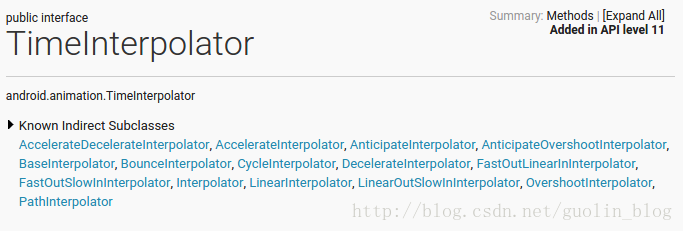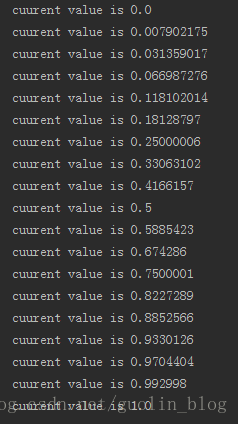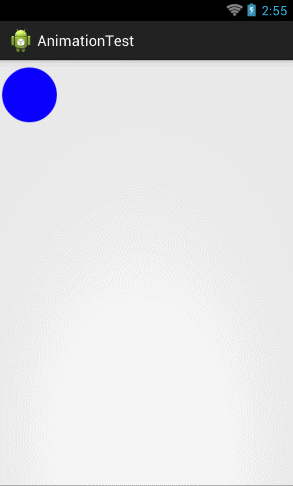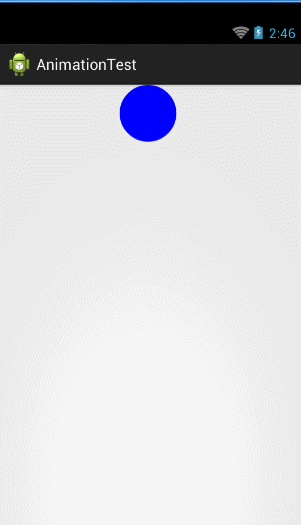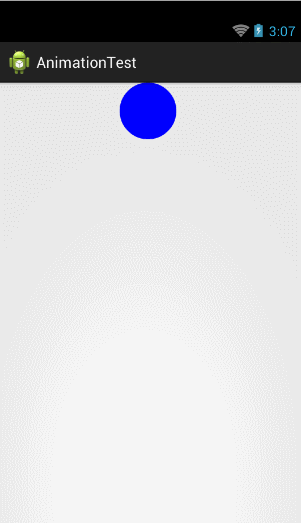Android屬性動畫完全解析,Interpolator和ViewPropertyAnimator的用法
大家好,歡迎繼續回到Android屬性動畫完全解析。在上一篇文章當中我們學習了屬性動畫的一些進階技巧,包括ValueAnimator和ObjectAnimator的高階用法,那麼除了這些之外,當然還有一些其它的高階技巧在等著我們學習,因此本篇文章就對整個屬性動畫完全解析系列收個尾,來學習一下剩下的非常重要的高階技巧。
Interpolator的用法
Interpolator這個東西很難進行翻譯,直譯過來的話是補間器的意思,它的主要作用是可以控制動畫的變化速率,比如去實現一種非線性運動的動畫效果。那麼什麼叫做非線性運動的動畫效果呢?就是說動畫改變的速率不是一成不變的,像加速運動以及減速運動都屬於非線性運動。
不過Interpolator並不是屬性動畫中新增的技術,實際上從Android 1.0版本開始就一直存在Interpolator介面了,而之前的補間動畫當然也是支援這個功能的。只不過在屬性動畫中新增了一個TimeInterpolator介面,這個介面是用於相容之前的Interpolator的,這使得所有過去的Interpolator實現類都可以直接拿過來放到屬性動畫當中使用,那麼我們來看一下現在TimeInterpolator介面的所有實現類,如下圖所示:
可以看到,TimeInterpolator介面已經有非常多的實現類了,這些都是Android系統內建好的並且我們可以直接使用的Interpolator。每個Interpolator都有它各自的實現效果,比如說AccelerateInterpolator就是一個加速運動的Interpolator,而DecelerateInterpolator就是一個減速運動的Interpolator。
我覺得細心的朋友應該早已經發現了,在前面兩篇文章當中我們所學到的所有屬性動畫,其實都不是在進行一種執行緒運動。比如說在“上”篇文章中使用ValueAnimator所列印的值如下所示:
可以看到,一開始的值變化速度明顯比較慢,僅0.0開頭的就列印了4次,之後開始加速,最後階段又開始減速,因此我們可以很明顯地看出這一個先加速後減速的Interpolator。
那麼再來看一下在“中”篇文章中完成的小球移動加變色的功能,如下圖所示:
從上圖中我們明顯可以看出,小球一開始運動速度比較慢,然後逐漸加速,中間的部分運動速度就比較快,接下來開始減速,最後緩緩停住。另外顏色變化也是這種規律,一開始顏色變化的比較慢,中間顏色變化的很快,最後階段顏色變化的又比較慢。
從以上幾點我們就可以總結出一個結論了,使用屬性動畫時,系統預設的Interpolator其實就是一個先加速後減速的Interpolator,對應的實現類就是AccelerateDecelerateInterpolator。
當然,我們也可以很輕鬆地修改這一預設屬性,將它替換成任意一個系統內建好的Interpolator。就拿“中”篇文章中的程式碼來舉例吧,MyAnimView中的startAnimation()方法是開啟動畫效果的入口,這裡我們對Point物件的座標稍做一下修改,讓它變成一種垂直掉落的效果,程式碼如下所示:
- privatevoid startAnimation() {
- Point startPoint = new Point(getWidth() / 2, RADIUS);
- Point endPoint = new Point(getWidth() / 2, getHeight() - RADIUS);
- ValueAnimator anim = ValueAnimator.ofObject(new PointEvaluator(), startPoint, endPoint);
- anim.addUpdateListener(new ValueAnimator.AnimatorUpdateListener() {
- @Override
- publicvoid onAnimationUpdate(ValueAnimator animation) {
- currentPoint = (Point) animation.getAnimatedValue();
- invalidate();
- }
- });
- anim.setDuration(2000);
- anim.start();
- }
- privatevoid startAnimation() {
- Point startPoint = new Point(getWidth() / 2, RADIUS);
- Point endPoint = new Point(getWidth() / 2, getHeight() - RADIUS);
- ValueAnimator anim = ValueAnimator.ofObject(new PointEvaluator(), startPoint, endPoint);
- anim.addUpdateListener(new ValueAnimator.AnimatorUpdateListener() {
- @Override
- publicvoid onAnimationUpdate(ValueAnimator animation) {
- currentPoint = (Point) animation.getAnimatedValue();
- invalidate();
- }
- });
- anim.setInterpolator(new AccelerateInterpolator(2f));
- anim.setDuration(2500);
- anim.start();
- }
程式碼很簡單,這裡呼叫了setInterpolator()方法,然後傳入了一個AccelerateInterpolator的例項,注意AccelerateInterpolator的構建函式可以接收一個float型別的引數,這個引數是用於控制加速度的。現在執行一下程式碼,效果如下圖所示:
OK,效果非常明顯,說明我們已經成功替換掉了預設的Interpolator,AccelerateInterpolator確實是生效了。但是現在的動畫效果看上去仍然是怪怪的,因為一個小球從很高的地方掉落到地面上直接就靜止了,這也是不符合物理規律的,小球撞擊到地面之後應該要反彈起來,然後再次落下,接著再反彈起來,又再次落下,以此反覆,最後靜止。這個功能我們當然可以自己去寫,只不過比較複雜,所幸的是,Android系統中已經提供好了這樣一種Interpolator,我們只需要簡單地替換一下就可以完成上面的描述的效果,程式碼如下所示:
- privatevoid startAnimation() {
- Point startPoint = new Point(getWidth() / 2, RADIUS);
- Point endPoint = new Point(getWidth() / 2, getHeight() - RADIUS);
- ValueAnimator anim = ValueAnimator.ofObject(new PointEvaluator(), startPoint, endPoint);
- anim.addUpdateListener(new ValueAnimator.AnimatorUpdateListener() {
- @Override
- publicvoid onAnimationUpdate(ValueAnimator animation) {
- currentPoint = (Point) animation.getAnimatedValue();
- invalidate();
- }
- });
- anim.setInterpolator(new BounceInterpolator());
- anim.setDuration(3000);
- anim.start();
- }
OK!效果還是非常不錯的。那麼這裡我們只是選了幾個系統實現好的Interpolator,由於內建Interpolator非常多,就不一一進行講解了,大家可以自己去使用一下其它的幾種Interpolator來看一看效果。
但是,只會用一下系統提供好的Interpolator,我們顯然對自己的要求就太低了,既然是學習屬性動畫的高階用法,那麼自然要將它研究透了。下面我們就來看一下Interpolator的內部實現機制是什麼樣的,並且來嘗試寫一個自定義的Interpolator。
首先看一下TimeInterpolator的介面定義,程式碼如下所示:
- /**
- * A time interpolator defines the rate of change of an animation. This allows animations
- * to have non-linear motion, such as acceleration and deceleration.
- */
- publicinterface TimeInterpolator {
- /**
- * Maps a value representing the elapsed fraction of an animation to a value that represents
- * the interpolated fraction. This interpolated value is then multiplied by the change in
- * value of an animation to derive the animated value at the current elapsed animation time.
- *
- * @param input A value between 0 and 1.0 indicating our current point
- * in the animation where 0 represents the start and 1.0 represents
- * the end
- * @return The interpolation value. This value can be more than 1.0 for
- * interpolators which overshoot their targets, or less than 0 for
- * interpolators that undershoot their targets.
- */
- float getInterpolation(float input);
- }
OK,介面還是非常簡單的,只有一個getInterpolation()方法。大家有興趣可以通過註釋來對這個介面進行詳解的瞭解,這裡我就簡單解釋一下,getInterpolation()方法中接收一個input引數,這個引數的值會隨著動畫的執行而不斷變化,不過它的變化是非常有規律的,就是根據設定的動畫時長勻速增加,變化範圍是0到1。也就是說當動畫一開始的時候input的值是0,到動畫結束的時候input的值是1,而中間的值則是隨著動畫執行的時長在0到1之間變化的。
說到這個input的值,我覺得有不少朋友可能會聯想到我們在“中”篇文章中使用過的fraction值。那麼這裡的input和fraction有什麼關係或者區別呢?答案很簡單,input的值決定了fraction的值。input的值是由系統經過計算後傳入到getInterpolation()方法中的,然後我們可以自己實現getInterpolation()方法中的演算法,根據input的值來計算出一個返回值,而這個返回值就是fraction了。
因此,最簡單的情況就是input值和fraction值是相同的,這種情況由於input值是勻速增加的,因而fraction的值也是勻速增加的,所以動畫的運動情況也是勻速的。系統中內建的LinearInterpolator就是一種勻速運動的Interpolator,那麼我們來看一下它的原始碼是怎麼實現的:
- /**
- * An interpolator where the rate of change is constant
- */
- @HasNativeInterpolator
- publicclass LinearInterpolator extends BaseInterpolator implements NativeInterpolatorFactory {
- public LinearInterpolator() {
- }
- public LinearInterpolator(Context context, AttributeSet attrs) {
- }
- publicfloat getInterpolation(float input) {
- return input;
- }
- /** @hide */
- @Override
- publiclong createNativeInterpolator() {
- return NativeInterpolatorFactoryHelper.createLinearInterpolator();
- }
- }
這裡我們只看getInterpolation()方法,這個方法沒有任何邏輯,就是把引數中傳遞的input值直接返回了,因此fraction的值就是等於input的值的,這就是勻速運動的Interpolator的實現方式。
當然這是最簡單的一種Interpolator的實現了,我們再來看一個稍微複雜一點的。既然現在大家都知道了系統在預設情況下使用的是AccelerateDecelerateInterpolator,那我們就來看一下它的原始碼吧,如下所示:
- /**
- * An interpolator where the rate of change starts and ends slowly but
- * accelerates through the middle.
- *
-
相關推薦
Android屬性動畫完全解析,Interpolator和ViewPropertyAnimator的用法
大家好,歡迎繼續回到Android屬性動畫完全解析。在上一篇文章當中我們學習了屬性動畫的一些進階技巧,包括ValueAnimator和ObjectAnimator的高階用法,那麼除了這些之外,當然還有一些其它的高階技巧在等著我們學習,因此本篇文章就對整個屬性動畫完
Android屬性動畫完全解析 下 ,Interpolator和ViewPropertyAnimator的用法
大家好,歡迎繼續回到Android屬性動畫完全解析。在上一篇文章當中我們學習了屬性動畫的一些進階技巧,包括ValueAnimator和ObjectAnimator的高階用法,那麼除了這些之外,當然還有一些其它的高階技巧在等著我們學習,因此本篇文章就對整個屬性動畫完全解析系列收個
Android屬性動畫完全解析(下),Interpolator和ViewPropertyAnimator的用法
大家好,歡迎繼續回到Android屬性動畫完全解析。在上一篇文章當中我們學習了屬性動畫的一些進階技巧,包括ValueAnimator和ObjectAnimator的高階用法,那麼除了這些之外,當然還有一些其它的高階技巧在等著我們學習,因此本篇文章就對整個屬性動畫完全解析系列收
Android屬性動畫完全解析 中 ,ValueAnimator和ObjectAnimator的高階用法
轉載請註明出處:http://blog.csdn.net/guolin_blog/article/details/43536355 大家好,在上一篇文章當中,我們學習了Android屬性動畫的基本用法,當然也是最常用的一些用法,這些用法足以覆蓋我們平時大多情況下的動畫需求了。但是,正如上篇文章當中所
Android屬性動畫完全解析(中),ValueAnimator和ObjectAnimator的高階用法
大家好,在上一篇文章當中,我們學習了Android屬性動畫的基本用法,當然也是最常用的一些用法,這些用法足以覆蓋我們平時大多情況下的動畫需求了。但是,正如上篇文章當中所說到的,屬性動畫對補間動畫進行了很大幅度的改進,之前補間動畫可以做到的屬性動畫也能做到,補間動畫做不到的現在
Android屬性動畫完全解析(上),初識屬性動畫的基本用法
fcm 操作 fad 擴展性 改變 內部使用 如果 轉載 @override 轉載請註明出處:http://blog.csdn.net/guolin_blog/article/details/43536355 在手機上去實現一些動畫效果算是件比較炫酷的事情,因此Andr
Android屬性動畫完全解析 ValueAnimator
android 屬性動畫完全解析,初識屬性動畫的基本用法:在手機上去實現一些動畫效果算是件比較炫酷的事情,因此Android系統在一開始的時候就給我們提供了兩種實現動畫效果的方式,逐幀動畫(frame-by-frame animation)和補間動畫(tweened anim
Android屬性動畫原始碼解析
屬性動畫是Android開發中常用的知識,網上大多數文章都是基於屬性動畫的用法來解說的,本文基於屬性動畫的原始碼,從原始碼角度去一探屬性動畫的究竟。 屬性動畫有兩個非常重要的類,分別是ObjectAnimator和ValueAnimator,其中前者繼承了後者,前者是對屬性動畫的api提供了
Android 屬性動畫詳解,屬性動畫基本用法!
Hello,大家好,今天要給大家講的是Android 屬性動畫詳解! 在Tween動畫的討論中,我們提到在Android中動畫可以分為三類:①幀動畫②Tween(補間動畫)③Property Anim
android 屬性動畫(view普通使用 和 自定義view使用)
1、概述 普通的動畫主要是Animation 和 Animator(與5.0的切換動畫,介面共享元素動畫區分開) Animation 分 TranslateAnimation 移動 scaleAnimation 縮放 RotateAnimation 旋轉 AlphaA
Android 屬性動畫(Property Animation) 完全解析 (上)【轉】
轉載請標明出處:http://blog.csdn.net/lmj623565791/article/details/38067475 1、概述 Android提供了幾種動畫型別:View Animation 、Drawable Animation 、Property Anima
Android任務和返回棧完全解析,細數那些你所不知道的細節
本篇文章主要內容來自於Android Doc,我翻譯之後又做了些加工,英文好的朋友也可以直接去讀原文。任務和返回棧一個應用程式當中通常都會包含很多個Activity,每個Activity都應該設計成為一個具有特定的功能,並且可以讓使用者進行操作的元件。另外,Activity之
Android 屬性動畫(Property Animation) 完全解析 (上)
目錄(?)[+] 1、概述 Android提供了幾種動畫型別:View Animation 、Drawable Animation 、Property Animation 。View Animation相當簡單,不過只能支援簡單的縮放、平移、旋轉、透明度基本的動畫,
Android Service完全解析,關於服務你所需知道的一切(上和下)
在上一篇文章中,我們學習了Android Service相關的許多重要內容,包括Service的基本用法、Service和Activity進行通訊、Service的銷燬方式、Service與Thread的關係、以及如何建立前臺Service。以上所提到的這些知識點,基本上涵蓋了大部分日常開發工作當
Android 屬性動畫(Property Animation) 全然解析 (上)
顏色 valid 全部 加速度 ext target ng- 點擊 save 轉載請標明出處:http://blog.csdn.net/lmj623565791/article/details/380674751、概述Android提供了幾種動畫類型:View Anima
Android Service完全解析,關於服務你所需知道的一切(下)
並且 無法 數據類型 界面 其它 wid logcat listen 程序崩潰 文章轉載至:http://blog.csdn.net/guolin_blog/article/details/9797169 這是郭霖寫的.......就是寫 "第一行代碼"的那個厲害人物,大
Android Service完全解析,關於服務你所需知道的一切(上)(筆記)
參考原文:Android Service完全解析,關於服務你所需知道的一切(上) Service的基本用法 然後新建一個MyService繼承自Service,並重寫父類的onCreate()、onStartCommand()和onDestroy()方法, 可以看到,在Sta
android動畫四·Interpolator和ViewPropertyAnimator的用法
動畫 Interpolator的用法 使用屬性動畫時,系統預設的Interpolator其實就是一個先加速後減速的Interpolator,對應的實現類就是AccelerateDecelerateInterpolator。 9種插值器:(系統預設的)
十大經典排序算法動畫與解析,看我就夠了!(配代碼完全版)
實現 insert 個數 while ets 函數 cep lec nbsp GitHub Repo:Sort Article Follow: MisterBooo · GitHub 排序算法是《數據結構與算法》中最基本的算法之一。 排序算法可以分為內部排序和
十大經典排序演算法動畫與解析,看我就夠了!(配程式碼完全版)
GitHub Repo:Sort Article Follow: MisterBooo · GitHub 排序演算法是《資料結構與演算法》中最基本的演算法之一。 排序演算法可以分為內部排序和外部排序。 內部排序是資料記錄在記憶體中進行排序。 而外部排序是因排序的資料很大,一次不能容納全部的排